Vous êtes en voie de changer votre ancien téléphone Android avec votre nouveau téléphone Huawei compatible avec le système HarmonyOS ; l’un des premiers reflexes sera certainement de transférer vos messages WhatsApp vers le nouveau Huawei. Du fait de la particularité du fonctionnement de WhatsApp, Cette tâche n’est pas toujours évidente. Mais il suffit de lire entièrement cet article pour maîtriser le procédé.
Pourquoi transférer des messages WhatsApp d’un Android vers Huawei HarmonyOS n’est pas simple
WhatsApp est une plateforme de messagerie qui stock généralement ses données à l’intérieure du smartphone et non sur des serveurs dans le cloud.
Avant le mois d’Octobre 2018, pour récupérer ses données WhatsApp, il fallait les transférer de la mémoire interne de l’ancien téléphone vers le nouveau. Dès cette date, l’application a intégré la fonction de sauvegarde des données dans le cloud à Google Drive. Pour ce faire, elle se sert du compte Gmail défini lors du premier démarrage du smartphone et pour le Play Store.
Les smartphones Huawei compatibles HarmonyOS n’intègrent pas les services et applications Google. Il n’est donc pas possible de télécharger des applications comme WhatsApp à partir du Play Store et d’accéder aux sauvegardes dans Google Drive. Pour un utilisateur qui change son téléphone Android pour un Huawei HarmonyOS, il sera donc difficile de récupérer ses données. Quel est donc le procéder qui permettra à cet utilisateur de transférer ses messages ?
La procédure de transfert des messages WhatsApp d’un Android vers un Huawei HarmonyOS
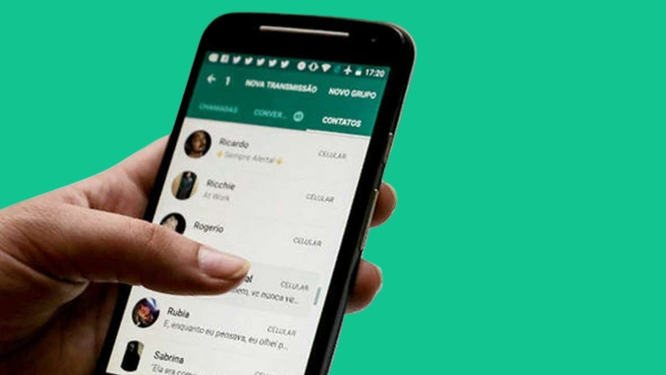
Voici les étapes que vous devez suivre pour transférer vos tchats WhatsApp de votre Android vers votre Huawei HarmonyOs :
Télécharger WhatsApp sur votre smartphone Huawei comme suit :
- Aller sur le site officiel WhatsApp.com/android
- Lancer le téléchargement
- Installer l’application en appuyant sur le téléchargement dans la liste des notifications du téléphone
- Ouvrez et configurez WhatsApp comme vous le faites sur n’importe quel smartphone
Autoriser WhatsApp à accéder à la mémoire :
- Allez dans les paramètres du téléphone Huawei
- Ouvrez la section App
- Appuyez sur l’élément « App » que vous voyez
- Entrez « Autorisation »
- Ouvrez « Archive » et validez sur « Autoriser »
- Revenez à l’écran précédent et suivez le même procédé pour la section « Refusé »
Transférer vos messages de l’Android vers le téléphone Huawei HarmonyOS
- Ouvrez le gestionnaire de fichier de votre Android. S’il n’y en a pas, télécharger en un sur le Play Store
- Suivre le chemin Mémoire interne / WhatsApp / bases de données
- Sélectionnez le fichier « msgstore.db.crypt12».
- Cliquez sur « Partager » : choisir Bluetooth si le fichier pèse moins de 25 Mo ou Gmail s’il pèse plus de 25 Mo.
- Si le fichier pèse moins de 25 Mo, couplez les deux téléphones et transférez le fichier. Sinon ouvrir Gmail, entrez l’Email destinataire et envoyez le fichier. Vous pourrez l’ouvrir à partir de votre Huawei.
Dans le cas où vous aviez commencé la configuration de WhatsApp, vous pourriez rencontrer des problèmes lors de l’activation des autorisations ; il faudra désinstaller et réinstaller l’application. Recommencer ensuite le processus à partir de l’étape 2 avant de l’ouvrir et la configurer.
Restaurez WhatsApp sur le nouveau Huawei HarmonyOS
Il s’agit maintenant de restaurer votre compte WhatsApp sur le nouveau téléphone Huawei :
- Déplacez la carte SIM de votre numéro WhatsApp vers le nouveau smartphone
- Sur le téléphone Huawei, ouvrez l’email reçu contenant le fichier « msgstore.db.crypt12 » et télécharger ce dernier
- Ouvrir le gestionnaire de fichier du Huawei
- Suivre le chemin « Mémoire interne / Téléchargements »
- Trouver le fichier « msgstore.db.crypt12 », sélectionnez le en maintenant le doigt appuyé dessus
- En bas de l’écran appuyez sur « Déplacer » et ensuite sur « Autre position »
- Revenez maintenant dans « Mémoire interne », cherchez le dossier « WhatsApp », entrez dans ce dossier.
- En bas de l’écran, choisissez « Nouveau dossier », saisir le nom « Base de données ». Dans le dossier Base de données, validez sur « Déplacer » en bas de l’écran. Votre fichier se trouve maintenant dans ce dossier.
Dans le cas où vous n’avez pas trouver de dossier WhatsApp dans la mémoire interne, créez le d’abord en lui donnant le nom « WhatsApp » tel qu’écrit ; créez ensuite un dossier « Base de données » à l’intérieur. Déplacez ensuite dans ce dernier le fichier « msgstore.db.crypt12 ».
Conclusion
Vous pouvez maintenant ouvrir l’application WhatsApp et le configurer. Elle localisera la sauvegarde du fichier msgstore.db.crypt12 et vous invitera à la restaurer. Après la validation de la restauration, vous retrouverez vos messages transférés dans votre nouveau smartphone Huawei compatible avec le système HarmonyOS.
À lire également :
